Головна Windows Відключаємо фонові служби для прискорення Windows 8
Погодьтеся, як же приємно, коли комп'ютер працює спритно, моментально реагуючи на будь-які команди. Але на жаль, таке буває не завжди. Іноді системі може не вистачати ресурсів ПК або, наприклад, Вам хотілося б прискорити роботу який-небудь програми, ігри. Що робити в цьому випадку? Все просто - нам необхідно відключити непотрібні процеси, які займають ресурси комп'ютера. Це може значно підвищити його продуктивність.
У цій статті будуть розглянуті основні служби Windows 8. які можна безболісно відключити. В цілому, дана операційна система є однією з найшвидших і економно використовують можливості «заліза», на яке встановлена. Тим більше «Вісімка» зазвичай вже йде встановленою на ноутбуки, які гарантовано можуть стабільно з нею працювати. Але як вже було сказано, іноді доводиться працювати з дуже ресурсоємними додатками, які можуть змусити гальмувати навіть потужний комп'ютер. У цьому випадку ми можемо легко вийти з подібної ситуації, відключивши всі зайве, що може зайвий раз завантажити ПК.
Як прискорити Windows 8, відключаючи фонові служби?
Відключення даних служб не порушить стабільну роботу системи і, в разі необхідності, їх завжди можна назад включити. У деяких випадках швидкість роботи комп'ютера настільки підвищується, що вже починаєш себе відчувати пересів з розбитого драндулета за кермо гоночного боліда, настільки велика різниця. Самі служби, якщо порівнювати «Сімку» і «Вісімку», особливо не відрізняються. Правда в новій Windows їх буде навіть менше, ніж в сьомий. І так, давайте безпосередньо перейдемо до налаштувань. Для початку, потрібно відкрити саме вікно, де будуть всі служби. Натиснувши одночасно поєднання гарячих клавіш Win + X, в розгорнулося контекстному меню виберіть «Керування комп'ютером».
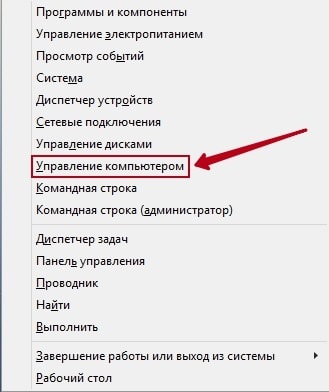
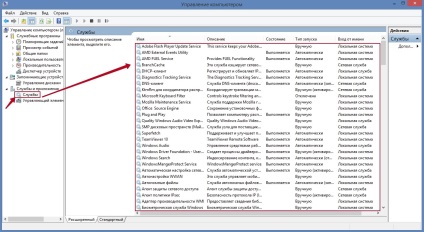
Але раджу до цього поставитися відповідально. Насправді служби навіть не потрібно відключати, нам необхідно присвоїти для них статус «Запуск вручну». Це допоможе уникнути неприємних збоїв в роботі системи і при цьому зайві служби будуть неактивними, поки в них не виникне гостра потреба.
Нижче представлений список основних служб, які можна легко вимикати. Природно, що не обов'язково відключати все, адже деякі з них Вам можуть все ж стати в нагоді. Почитайте уважно і виберіть ті, що дійсно не потрібні.
- Windows Search - якщо не використовуєте системний пошук, то можете відключати.
- Служба автономних файлів.
- Служба браузера комп'ютерів - відключаєте якщо ПК не підключений до мережі.
- Допоміжна служба IP.
- Служба вторинного входу в систему.
- Служба диспетчера друку - не користуєтеся принтером, або його немає - значить ця служба Вам не потрібна.
- Служба клієнта відстеження зв'язків, що змінилися.
- Служба модуля підтримки NetBIOS через TCP / IP
- Відомості про додатки.
- Служба сервера - знову ж таки, якщо ПК не є учасником будь-якої мережі, то це даремна функція.
- Служба часу - дозволяє синхронізувати системний час, при підключенні до інтернету. Якщо це Вам не потрібно, то можете відключити.
- Завантаження зображень Windows (WIA).
- Нумератор переносних пристроїв.
- Політика діагностики.
- Помічник сумісності додатків.
- Реєстрація помилок ОС.
- Видалений реєстр - це навіть обов'язково до відключення. Тим самим підвищите безпеку комп'ютера.
- Центр забезпечення безпеки.
У самому вікні зі службами, є опис кожної. Так що перед відключенням уважно ознайомтеся з ним. Потім, коли виконаєте все настройки, закриваємо віконце служб і виконуємо перезавантаження ПК. Після цього Ви зможете оцінити результат, наскільки система стала швидше працювати.